下面是个PS基础技巧之制作照片的红外效果教程,撑握了其技术要点,学起来就简单多了。赶紧跟着图老师小编一起来看看吧!
【 tulaoshi.com - ps调色教程 】
photoshop教程原图:
tulaoShi.com

效果如上图
打开想要制作效果的图像,使用通道混合器,将其颜色去色
注意勾选单色,之所以不用直接去色是为了让图像的层次更好

在图层面板上面的创建新的调整图层按钮,或者直接在图像-调整面板上面调节其色相以及饱和度
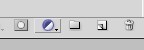

注意选择着色,让图片颜色偏青
此时按快捷键alt+ctrl+shift,得到盖印图层,这快捷键很好用,初学者感觉学习啦

然后按ctrl+J复制一层并且修改他的图层样式为叠加
 tulaoshi
tulaoshi继续ctrl+j复制,这次将图层样式改做滤色
并且将两个修改过图层样式副本和副本2透明度进行修改,降低透明度

按快捷键ctrl+ail+shift+E
盖印所有可见图层
得到图层2
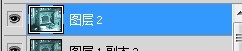
这个时候我们看看大体效果已经出来了

此时通过创建新的调整图层按钮,或者直接在图像-调整面板上面调整色阶或者曲线来提高对比度
我个人爱好曲线调整,觉得这个好用
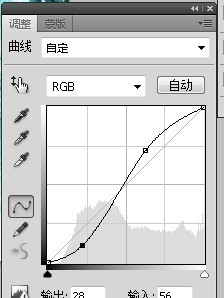
S形曲线提高对比度

(本文来源于图老师网站,更多请访问http://www.tulaoshi.com)

此时再次通过创建新的调整图层按钮,或者直接在图像-调整面板上调整曲线
不过这次是调整颜色层次
图片颜色偏青,通过调节红色曲线调整
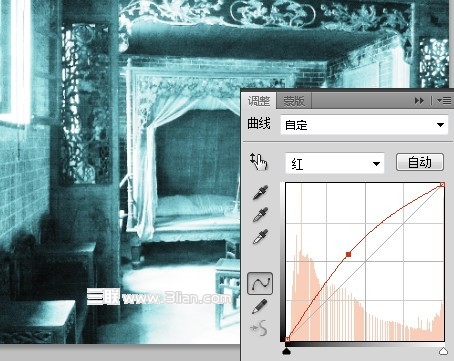
完成

来源:http://www.tulaoshi.com/n/20160405/2124069.html
看过《PS基础技巧之制作照片的红外效果》的人还看了以下文章 更多>>